Iklan
Kami baru-baru ini menunjukkan caranya memotong gambar ke bentuk tertentu di Photoshop Cara Memotong Gambar Menggunakan Bentuk di PhotoshopPernah ingin memotong gambar menggunakan semacam bentuk, seperti lingkaran atau poligon yang ditarik bebas? Inilah cara melakukannya di Photoshop. Baca lebih banyak , tetapi bagaimana jika Anda ingin melakukan hal yang sama dengan teks? Dengan popularitas kaligrafi, tekstur cat air, dan hiasan emas, Anda dapat dengan mudah membuat teks Anda terlihat seperti buatan tangan menggunakan Photoshop.
Langkah pertama
Dengan menggunakan alat Teks, ketikkan teks Anda di Photoshop menggunakan font tebal. Warna teks tidak masalah karena akan segera ditutup dengan tekstur.
Jika Anda menggunakan tekstur cat air, kaligrafi atau font tulisan tangan akan berfungsi paling baik dalam situasi ini. (Pastikan untuk memeriksa daftar font tulisan tangan gratis 15 Font Tulisan Tangan Gratis Yang Harus Anda Unduh SekarangApakah Anda membuat infografis atau membuat logo, Anda mungkin membutuhkan font tulisan tangan yang baik. Lihat ini! Mereka adalah yang terbaik secara gratis. Baca lebih banyak untuk pilihan yang baik atau temukan font menggunakan sumber daya gratis yang hebat ini 8 Situs Web Font Gratis Terbaik untuk Font Online GratisTidak semua orang dapat membeli font berlisensi. Situs web ini akan membantu Anda menemukan font gratis yang sempurna untuk proyek Anda berikutnya. Baca lebih banyak .)
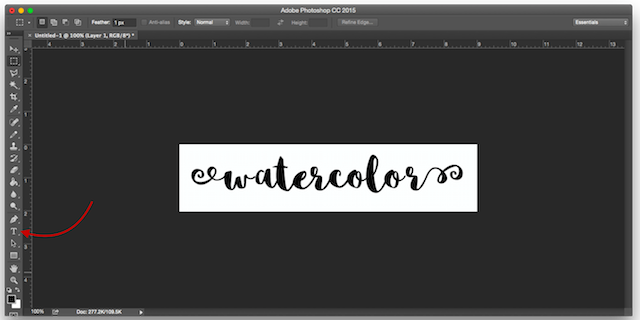
Pada contoh di atas, saya menggunakan font gratis Sophia.
Langkah Dua
Metode yang digunakan di sini sangat mirip dengan memotong gambar ke bentuk tertentu. Pergi ke Mengajukan > Tempat Tertanam.
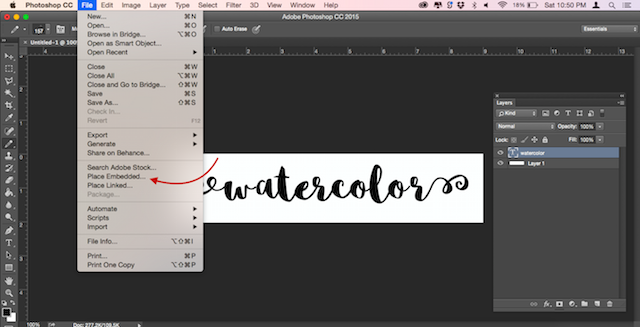
Arahkan ke tekstur yang Anda gunakan untuk membuat teks Anda terlihat seperti dicat dan tekan tombol Tempat tombol. Saya menggunakan tekstur cat air gratis dari kit Sumber Daya Desain Gratis. (Anda dapat menggunakan jenis tekstur cat lain, tekstur menggagalkan emas, dan lainnya.)
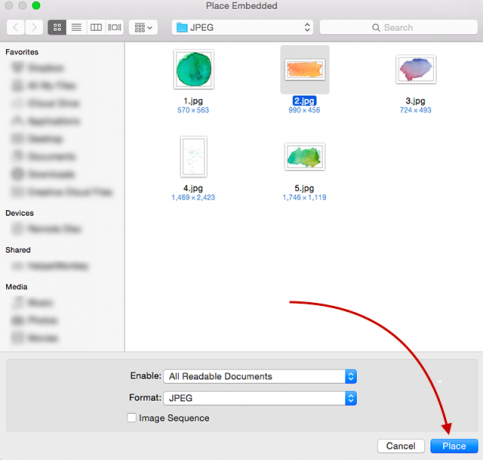
Jika gambar menutupi teks Anda, tekan enter. Jika tidak, Anda dapat memperbesar tekstur menggunakan gagang di sudut gambar untuk mengubah ukurannya. (Pastikan untuk menahan tombol Bergeser kunci jika Anda ingin mempertahankan proporsi gambar.)
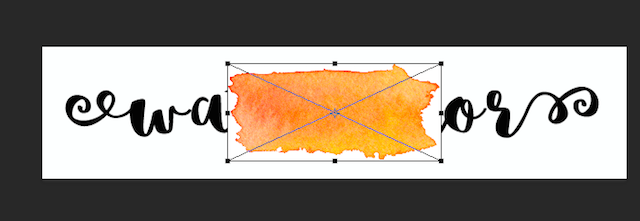
Langkah ketiga
Buka panel Layers Anda. (Jika tidak ditampilkan, buka Windows > Layers.) Anda akan melihat tiga lapisan dalam file Anda - latar belakang, teks, dan gambar tekstur cat air Anda.
Pastikan tekstur cat air ditempatkan di atas teks. Klik kanan layer cat air dan klik Buat kliping topeng.
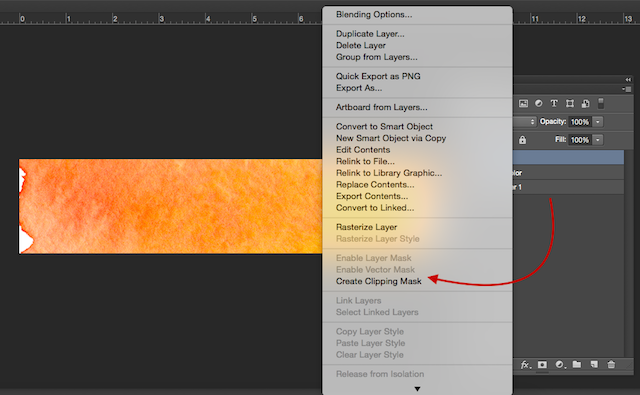
Tekstur sekarang harus dibatasi oleh batas teks Anda.

Langkah Empat (Opsional)
Jika tekstur cat air tidak ditempatkan tepat di tempat yang Anda inginkan, pastikan Anda memiliki lapisan tekstur cat air yang dipilih, dan buka Alat tenda. (Pintasan keyboard adalah M.) Anda dapat memindahkan tekstur dengan mengklik Control / Command dan kemudian menarik gambar dengan mouse Anda.
Jika Anda ingin mengubah ukurannya, klik kanan di mana saja pada teks, dan klik Perubahan Bebas. Ini akan mengaktifkan kembali kotak pembatas di sekitar tekstur dan Anda dapat mengubah ukurannya dengan cara yang sama seperti yang dijelaskan di atas saat menempatkan gambar.
Trik Photoshop apa yang Anda gunakan setiap hari? Beri tahu kami di komentar.
Nancy adalah seorang penulis dan editor yang tinggal di Washington DC. Dia sebelumnya adalah editor Timur Tengah di The Next Web dan saat ini bekerja di sebuah think tank berbasis di DC tentang komunikasi dan penjangkauan media sosial.


